Dans Jorani, on peut allouer des crédits de congé au niveau d'un employé, mais également au niveau d'un contrat. La différence est que les jours ajoutés au niveau d'un contrat bénéficieront à tous les employés liés à ce contrat.
Rien ne vous oblige à créditer les droits à congé au niveau de l'employé plutôt qu'au niveau du contrat et vis-versa. Jorani est assez souple pour gérer les deux cas de figure.
La page est accessible aux responsables des ressources humaines depuis l'écran RH / Liste des contrats. Choisir un des contrats et cliquer sur l'icône de modification des droits à congé de la ligne correspondante.
Nous prendrons pour hypothèse que la période annuelle des congés va du 1er janvier au 31 décembre chaque année (comme cela est défini sur l'exemple ci-dessus).
La page de modification des droits à congé pour un contrat s'ouvre alors :
Cette page liste l'ensemble des jours que vous avez crédité à un contrat (depuis que vous utilisez Jorani). Le tableau contient les colonnes suivantes :
Si vous souhaitez supprimer un crédit de congé, il suffit de supprimer la ligne de crédit avec l'icône de suppression (et de la recréer éventuellement).
Cette pop-up permet de saisir les informations d'une nouvelle ligne du tableau dont nous avons décrit les données dans le paragraphe précédent.
Si vous souhaitez vérifier les effets de votre saisie, vous pouvez ouvrir le rapport de solde des congés d'un employé. Vous verrez que le deuxième tableau Crédit d'absence pour le contrat a été mis à jour avec les crédits que vous avez alloués au contrat. Bien entendu, il faut pour cela que l'employé ait été attaché à ce contrat au moment de sa création. Ou il faudra modifier l'employé de manière à l'attacher à ce contrat. Pour réaliser la modification d'un employé, rendez-vous sur la page de gestion des employés.
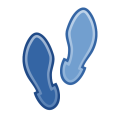
Jorani a été conçu pour être simple et intuitif. Il s'adapte aux législations en privilégiant la saisie sur la configuration complexe. Lire »

Il est possible de personnaliser certains comportements de Jorani en modifiant le fichier principal de configuration. Lire »

Comment gérer les absences imprévues des employés? Par exemple, les les arrêts pour maladie. Comment les lister, les exporter, etc. Lire »

Jorani permet d'afficher les demandes de congés sous la forme d'un calendrier. Dans ce cas, toutes les absences d'un employé sur l'année. Lire »

Jorani permet d'afficher les demandes de congés sous la forme d'un calendrier. Dans ce cas, toutes les demandes de vos collaborateurs. Lire »